proe工程图批量转换CAD
PROE零件装配体工程图转CAD工程图比例1:1的方法

PROE转CAD的1:1方法当你搞好一个3D图,想把图形转入工程图。
首先新建“绘图”后,进入绘图对话框。
建议第一步先在屏幕任一处点右键(约按住1-2秒),就会出现,然后点“属性”,就会看到这个。
然后点“绘图选项”,就会看到以下框再点选当你点了这个后,会留意到下面自动出现成然后把“选项”中改成“drawing_units”(其实只要把“awing_”面的删去,按一个“u”,就会自动出现“units”),之后重点就是要把“值(V)”中的“inch*”改成“mm”然后点,再点,再点“完成/返回”就这样,你所标注的尺寸在CAD里就不会是英寸的了。
但还要注意比例的大小。
在PROE绘图区左下角有个,第一个蓝色的,就是图形比例。
当你加入一个图形后,,比例会自动变小。
这个时候你可以调比例大小(双基就可以调了)。
就例如我调到0.2,当转入CAD后,就要在尺寸比例中设为“5”,因为你在PROE中已经是缩小到了0.2。
换而言之,当比例调到2,CAD里的就要缩小0.5。
(也就是图纸画出的尺寸与零件实际尺寸的比值)具体来说比如现在比例为2 proe工程图中一圆半径为9 cad中标注则为18其实如果一个原图好大,本人建议先在PROE里的比例设为“1”(当然是在把工程图出好了之后),再适当地调下放大后图形的位置,再转入CAD里。
因为这样可以自己根据CAD图框的大小来设置图形合适的比例。
这样就可以更自由地缩放。
当,万一你在PROE里忘记把英寸inch改成毫米mm,但工程图也出好了,也已经转入了CAD。
那就用CAD打开出好的图,全选整个图后,用缩放命令(sc),输入25.4这个值。
因为英转毫的互换值是这个。
换成后,就OK啦。
附:每一个PROE图输入CAD后,最好先把图复制到一个新的任务框里再进行编辑。
这样就会方便自己设置任何东西。
关于mm与inch因为ProE 三维转二维默认是英寸的,1英寸=25.4毫米,如果比例刻度为1,尺寸已经缩小25.4倍了。
PROE转换CAD方法

相关内容添加到搜藏已解决各位高手请帮帮忙,我安装了个proe4.0的版本,转cad尺寸不正确悬赏分:50 - 提问时间2008-7-17 16:23把做出来的图纸转成ca d文件候尺寸不正确,proe中比例是1:1,proe中标注尺寸是正确的,请问到工具选项中怎样更改proe中100的尺寸到cad中只有39点多提问者:zhangh oufu0521 - 试用期二级其他回答共 6 条一个是毫米,一个是英寸,当然会这样!自己把单位设置一下,或者乘以换算倍数就可以了!回答者:wxbch110 - 试用期二级2008-7-17 16:43那是因为您在使用PRO E4.0绘制工程图时使用的单位是英制的,您可以把PR OE单位改成公制的,或者把已经转为dwg的CAD图形在CAD里用SC(SCALE)放大25.4倍,就为1:1的尺寸了!回答者:lb5433518 - 中级弟子二级2008-7-17 18:44proe中有一个名称为dxf_o ut_dr awing_scal e的系统变量,把它的值设为yes。
然后再保存成cad的格式(dwg或者d xf).当然了,在proe中你首先应该使用公制的单位和图纸。
回答者:昨夜星辰2007 - 中级经理八级2008-7-17 18:58转到CAD后放大25.4就ok了。
并且你在转换的时候要注意破衣里面的设置是否1;1,否这根据这个设置改变回答者:jing_f ei - 初入江湖四级2008-7-19 08:29两种方法:一、就是在CAD里直接放大25.4倍,这种情况是不小心在PR O/E中没有调整,又懒再做,就将就了。
二.1. 零件造型模块中的单位是毫米牛顿秒编辑》设置》单位》新建》(定制一个自己需要的单位)2.、在PRO/E在工程图模块中还需要指定公制的图纸(A0A1A2A3),还要再次指定绘图的单位: drawin g_uni ts为mm才可行。
PROE和Autocad实体图的转换
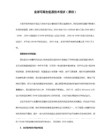
如何解决中文Pro/E工程图汉字转AutoCAD后乱码问题
ACAD中写中文转到中文版PROE的DRAWING中没任何问题。但在中文版的PROE中
Pro/Drawing出好的工程图,例如标题栏、标注说明等用到中文,不知你发现没有,当你把
1、在AutoCAD里,做好实体图,打开“文件”→“输出”,选择文件格式平板印刷(*.stl)
2、在PRO/E 零件图,打开“输入”→“共享数据”→平板印刷(*.stl)
3、进入平面编辑状态,注意工具条出现一栏“平面修改工具”
三,把PRO/E实体图转入CAD中
1、在PRO/E里,做好实体图,打开“文件”→“另存为”,选择文件格式为ACIS (*.sat),
PRO/E和Autocad实体图的转换
一、保存为ACIS (*.sat),
1、在AutoCAD里,做好实体图,打开“文件”→“输出”,选择文件格式为ACIS (*.sat),
2、在PRO/E 零件图,打开“输入”→“共享数据”→ACIS(*.sat)
3、可以对实体进行编辑了。
二、保存为平D打开后,你无论在ACAD中如何设中文字体,把它炸开(因文字由PROE
转DWG时全成图块了),都无法正常显示proe中的中文字体。
但有时又需要出一AutoCAD的DWG格式文件,怎么办呢?全部删掉重标?这样重复工作又
浪费时间,其实可以通过下面办法实现:
转时先不要直接转成DWG格式,先转成DXF格式(这样在ACAD中文字就不会成为一个图块
),再用AutoCAD打开这个DXF文件,这时此ACAD文件字体风格是纯英文字符,用Style指令
PROE中转化CAD乱码解决方案
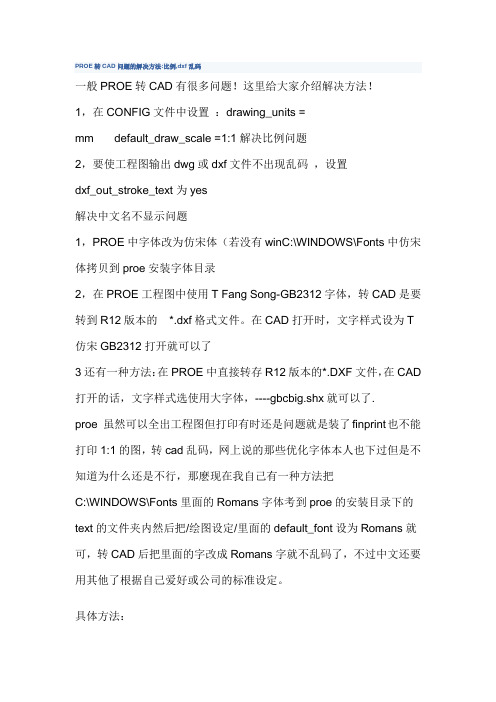
PROE转CAD问题的解决方法:比例,dxf乱码一般PROE转CAD有很多问题!这里给大家介绍解决方法!1,在CONFIG文件中设置:drawing_units =mm default_draw_scale =1:1解决比例问题2,要使工程图输出dwg或dxf文件不出现乱码,设置dxf_out_stroke_text为yes解决中文名不显示问题1,PROE中字体改为仿宋体(若没有winC:\WINDOWS\Fonts中仿宋体拷贝到proe安装字体目录2,在PROE工程图中使用T Fang Song-GB2312字体,转CAD是要转到R12版本的*.dxf格式文件。
在CAD打开时,文字样式设为T 仿宋GB2312打开就可以了3还有一种方法:在PROE中直接转存R12版本的*.DXF文件,在CAD 打开的话,文字样式选使用大字体,----gbcbig.shx就可以了.proe 虽然可以全出工程图但打印有时还是问题就是装了finprint也不能打印1:1的图,转cad乱码,网上说的那些优化字体本人也下过但是不知道为什么还是不行,那麽现在我自己有一种方法把C:\WINDOWS\Fonts里面的Romans字体考到proe的安装目录下的text的文件夹内然后把/绘图设定/里面的default_font设为Romans就可,转CAD后把里面的字改成Romans字就不乱码了,不过中文还要用其他了根据自己爱好或公司的标准设定。
具体方法:1.将pro/e的工程图文件输出成AutoCAD的*.dwg、*.dxf格式----能,方法是在pro/e的工程图中File>SaveaCopy>选择相应的DXF或DWG 格式.2.在pro/e的草绘器中输出autoCAD文件----不能3.将AutoCAD格式的文件输入到pro/e工程图文件中----能,方法是在pro/e的工程图中Insert>DatafromFile...>选择相应的*.dxf或*.dwg文件;4.在pro/e2000i2(2001040)版本中将pro/e的工程图文件输出成AutoCAD的*.dwg、*.dxf格式----能,方法是在pro/e的工程图中File>Export>Model>选择相应的DXF或DWG5.将AutoCAD格式的文件输入到pro/e工程图文件中----能,方法是在pro/e的工程图中File>Import>AppendtoModel...>选择相当的*.dxf或*.dwg文件6.将autoCAD文件输入到pro/e草绘器中----不能说明:AutoCAD(这里说的是2000中文版)使用的文件格式是:*.dwg、*.dxf,pro/e使用的工程图文件格式是:*.drw。
proe转CAD的问题
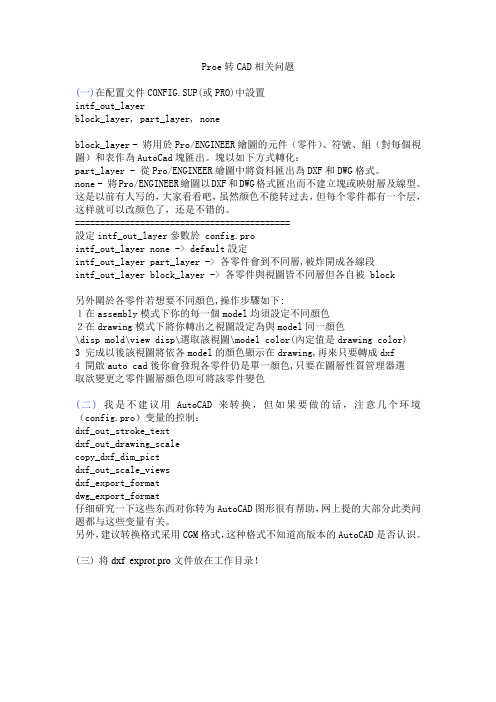
Proe转CAD相关问题(一)在配置文件CONFIG.SUP(或PRO)中設置intf_out_layerblock_layer, part_layer, noneblock_layer - 將用於Pro/ENGINEER繪圖的元件(零件)、符號、組(對每個視圖)和表作為AutoCad塊匯出。
塊以如下方式轉化:part_layer - 從Pro/ENGINEER繪圖中將資料匯出為DXF和DWG格式。
none - 將Pro/ENGINEER繪圖以DXF和DWG格式匯出而不建立塊或映射層及線型。
这是以前有人写的,大家看看吧,虽然颜色不能转过去,但每个零件都有一个层,这样就可以改颜色了,还是不错的。
===========================================設定intf_out_layer參數於 config.prointf_out_layer none -> default設定intf_out_layer part_layer -> 各零件會到不同層,被炸開成各線段intf_out_layer block_layer -> 各零件與視圖皆不同層但各自被 block另外關於各零件若想要不同顏色,操作步驟如下:1在assembly模式下你的每一個model均須設定不同顏色2在drawing模式下將你轉出之視圖設定為與model同一顏色\disp mold\view disp\選取該視圖\model color(內定值是drawing color)3 完成以後該視圖將依各model的顏色顯示在drawing,再來只要轉成dxf4 開啟auto cad後你會發現各零件仍是單一顏色,只要在圖層性質管理器選取欲變更之零件圖層顏色即可將該零件變色(二)我是不建议用AutoCAD来转换,但如果要做的话,注意几个环境(config.pro)变量的控制:dxf_out_stroke_textdxf_out_drawing_scalecopy_dxf_dim_pictdxf_out_scale_viewsdxf_export_formatdwg_export_format仔细研究一下这些东西对你转为AutoCAD图形很有帮助,网上提的大部分此类问题都与这些变量有关。
ProE工程图转AUTOCAD的解决线宽的技巧

ProE工程图转AUTOCAD的解决线宽的技巧PRO/E工程图转到CAD中,总是出现这样那样的毛病PRO/E毕竟是国外的软件,和国内的一些标准有很大的不同,eg:工程图的线宽都一样,图层分得也不是很清楚,等等要想解决这些问题,你只需将config.pro中的intf_out_layer 的值设为part_layer就好啦!工程图转成DXF格式后,在CAD中你就可以随意编辑线宽啦!PROE工程图中使用GB2312仿宋体的方法在drawing>>advanced>>draw setup>>modify val 中设置,在Drawing-Detail-Modify-Text-Text height中可以修改字体大小,至于字体,2000i 支持TrueType字体。
1.如果想直接调用windows系统的字体,在config.pro按如下的方法设置pro_font_dir C:WINNTFonts(假设win2k系统装在c盘)C:WINdowsFonts(假设winXP系统装在c盘)2.如果想默认就是仿宋体,就在dtl文件里面设置为:default_font simfang注:1、2两条配合使用的。
使用图纸设置文件(Drawing Setup Files)图纸设置文件和config.pro 文件类似,它可以控制图纸的很多属性,就象config.pro 文件控制当前Pro/Esession 的很多属性一样。
图纸设置文件和config.pro 文件的主要不同是:config.pro 文件控制当前的整个Pro/Esession,而每一张图纸都可以有自己的图纸设置文件,两张不同的图纸的图纸设置文件可能完全不同。
下面介绍如何修改图纸设置文件以及如何使用一个图纸设置文件作为你新建图纸后的缺省的参数设置。
步骤要修改图纸设置选项,从DRAWING 菜单选择Advanced, Set Up, Draw Setup ,然后从DTL SETUP菜单选择Modify Val 。
PRO/E工程图转换为AUTO CAD工程图的探讨与应用
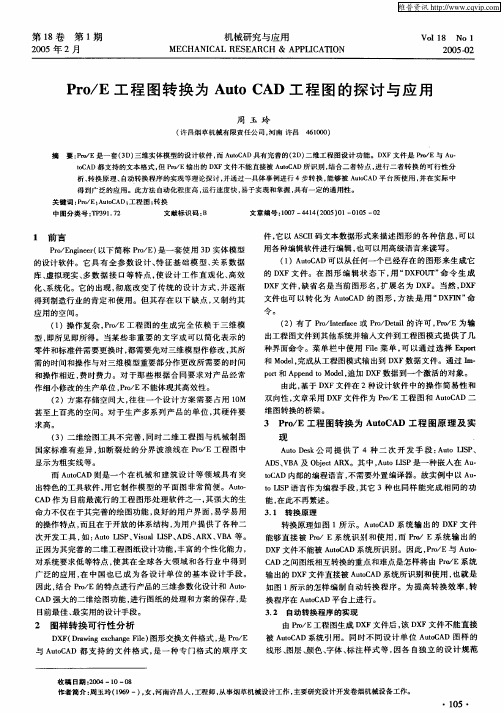
A SV A及 O j t R 。其 中 ,u IP是一 种嵌 入 在 A . D 、B b cA X e A t LS o u t A 内部 的编 程语 言 , 需要 外置 编译 器 。故 实例 中 以 A . o D C 不 u
行。
利用 A t D s uo ek提供 的 C t t S h x. P程序 , 实现 对 文本 字 e I 可 样 的转换 。而 图样 初 始 化 时 , 注 样 式 已经 导 入 D F文 件 , 标 X
因此 , 用 如下语 句 可 以完成标 注 样 式的 更新 : 应
I 1 动^oD . Ic 启 I^ t
而有 所不 同 。转换 的重 点是 由 PoE工程 图 生成 符 合 用 户所 r / 规定的 D WG文 件 。下 面 以一个 具体 的例 子 加 以说 明 。
( 2)炸 开无 名块 由 P 0E工 程 图 输 出 的 D r / XF文件 , 所
有的文 字都 以无 名块 的 形 式 来 记 录 , A tC D 系统 中不 能 在 uo A 正常 显示 。因 此导 入 A tC D后 , 须 将所 有 的无 名 块 炸 开 uo A 必
与 A t A 都 支 持 的 文 件 格 式 , 一 种 专 门格 式 的 顺 序 文 uC D o 是
收稿 日期 :0 4—1 20 0—0 8
作者简 介 : 玉玲 (99一) 女 , 南许 昌人 , 周 16 , 河 工程师 , 从事烟 草机 械设计 工作 , 主要研究 设计 开发 Байду номын сангаас烟机 械设 备工作 。
双 向性 , 文章 采用 D F文件 作 为 P E工 程 图和 A tC X m/ uo AD二
PROE转CAD
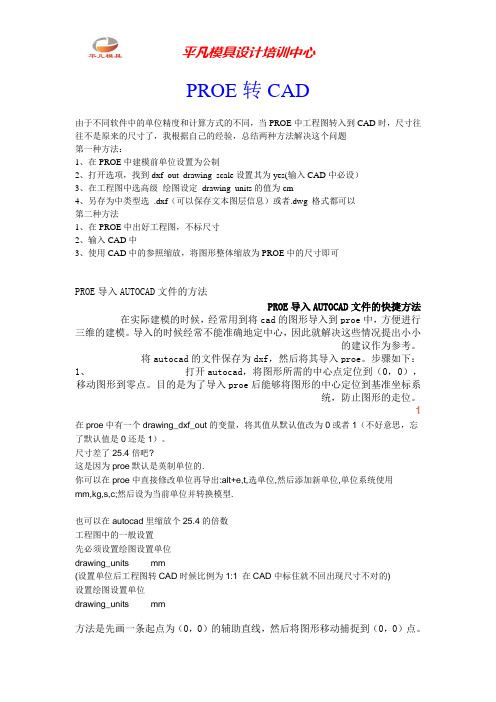
PROE转CAD由于不同软件中的单位精度和计算方式的不同,当PROE中工程图转入到CAD时,尺寸往往不是原来的尺寸了,我根据自己的经验,总结两种方法解决这个问题第一种方法:1、在PROE中建模前单位设置为公制2、打开选项,找到dxf_out_drawing_scale设置其为yes(输入CAD中必设)3、在工程图中选高级_绘图设定_drawing_units的值为cm4、另存为中类型选.dxf(可以保存文本图层信息)或者.dwg 格式都可以第二种方法1、在PROE中出好工程图,不标尺寸2、输入CAD中3、使用CAD中的参照缩放,将图形整体缩放为PROE中的尺寸即可PROE导入AUTOCAD文件的方法PROE导入AUTOCAD文件的快捷方法在实际建模的时候,经常用到将cad的图形导入到proe中,方便进行三维的建模。
导入的时候经常不能准确地定中心,因此就解决这些情况提出小小的建议作为参考。
将autocad的文件保存为dxf,然后将其导入proe。
步骤如下:1、打开autocad,将图形所需的中心点定位到(0,0),移动图形到零点。
目的是为了导入proe后能够将图形的中心定位到基准坐标系统,防止图形的走位。
1在proe中有一个drawing_dxf_out的变量,将其值从默认值改为0或者1(不好意思,忘了默认值是0还是1)。
尺寸差了25.4倍吧?这是因为proe默认是英制单位的.你可以在proe中直接修改单位再导出:alt+e,t,选单位,然后添加新单位,单位系统使用mm,kg,s,c;然后设为当前单位并转换模型.也可以在autocad里缩放个25.4的倍数工程图中的一般设置先必须设置绘图设置单位drawing_units mm(设置单位后工程图转CAD时候比例为1:1 在CAD中标住就不回出现尺寸不对的)设置绘图设置单位drawing_units mm方法是先画一条起点为(0,0)的辅助直线,然后将图形移动捕捉到(0,0)点。
PROE转CAD时图层,颜色,线型控制
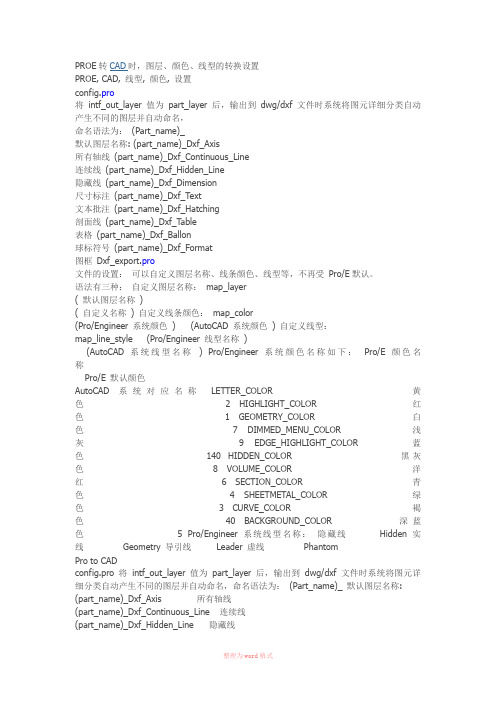
PROE转CAD时,图层、颜色、线型的转换设置PROE, CAD, 线型, 颜色, 设置config.pro将intf_out_layer 值为part_layer 后,输出到dwg/dxf 文件时系统将图元详细分类自动产生不同的图层并自动命名,命名语法为:(Part_name)_默认图层名称: (part_name)_Dxf_Axis所有轴线(part_name)_Dxf_Continuous_Line连续线(part_name)_Dxf_Hidden_Line隐藏线(part_name)_Dxf_Dimension尺寸标注(part_name)_Dxf_Text文本批注(part_name)_Dxf_Hatching剖面线(part_name)_Dxf_Table表格(part_name)_Dxf_Ballon球标符号(part_name)_Dxf_Format图框Dxf_export.pro文件的设置:可以自定义图层名称、线条颜色、线型等,不再受Pro/E默认。
语法有三种:自定义图层名称:map_layer( 默认图层名称)( 自定义名称) 自定义线条颜色:map_color(Pro/Engineer 系统颜色) (AutoCAD 系统颜色) 自定义线型:map_line_style (Pro/Engineer 线型名称)(AutoCAD 系统线型名称) Pro/Engineer 系统颜色名称如下:Pro/E 颜色名称Pro/E 默认颜色AutoCAD 系统对应名称LETTER_COLOR 黄色 2 HIGHLIGHT_COLOR 红色 1 GEOMETRY_COLOR 白色 7 DIMMED_MENU_COLOR 浅灰 9 EDGE_HIGHLIGHT_COLOR 蓝色 140 HIDDEN_COLOR 黑灰色8 VOLUME_COLOR 洋红 6 SECTION_COLOR 青色 4 SHEETMETAL_COLOR 绿色 3 CURVE_COLOR 褐色40 BACKGROUND_COLOR 深蓝色 5 Pro/Engineer 系统线型名称:隐藏线 Hidden 实线 Geometry 导引线 Leader 虚线 PhantomPro to CADconfig.pro 将intf_out_layer 值为part_layer 后,输出到dwg/dxf 文件时系统将图元详细分类自动产生不同的图层并自动命名,命名语法为:(Part_name)_ 默认图层名称: (part_name)_Dxf_Axis 所有轴线(part_name)_Dxf_Continuous_Line 连续线(part_name)_Dxf_Hidden_Line 隐藏线(part_name)_Dxf_Dimension 尺寸标注(part_name)_Dxf_Text 文本批注(part_name)_Dxf_Hatching 剖面线(part_name)_Dxf_Table 表格(part_name)_Dxf_Ballon 球标符号(part_name)_Dxf_Format 图框Dxf_export.pro文件的设置:可以自定义图层名称、线条颜色、线型等,不再受Pro/E默认。
PROE转CAD设置
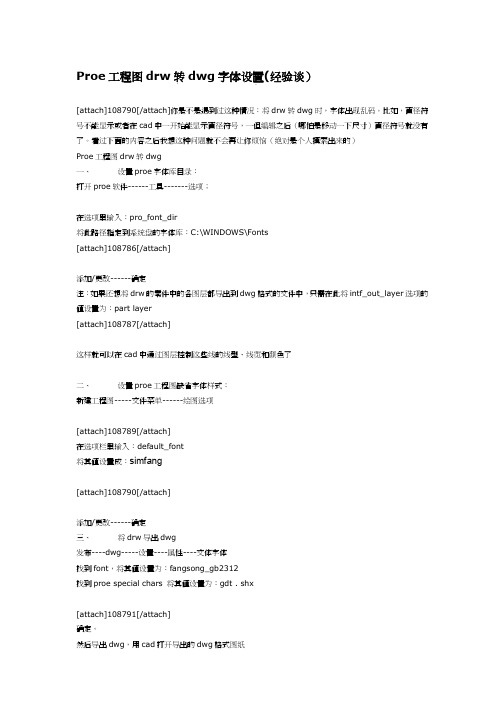
Proe工程图drw转dwg字体设置(经验谈)[attach]108790[/attach]你是不是遇到过这种情况:将drw转dwg时,字体出现乱码。
比如,直径符号不能显示或者在cad中一开始能显示直径符号,一但编辑之后(哪怕是移动一下尺寸)直径符号就没有了。
看过下面的内容之后我想这种问题就不会再让你烦恼(绝对是个人摸索出来的)Proe工程图drw转dwg一、设置proe字体库目录:打开proe软件------工具-------选项;在选项里输入:pro_font_dir将此路径指定到系统盘的字体库:C:\WINDOWS\Fonts[attach]108786[/attach]添加/更改------确定注:如果还想将drw的零件中的各图层都导出到dwg格式的文件中,只需在此将intf_out_layer选项的值设置为:part layer[attach]108787[/attach]这样就可以在cad中通过图层控制这些线的线型、线宽和颜色了二、设置proe工程图缺省字体样式:新建工程图-----文件菜单------绘图选项[attach]108789[/attach]在选项栏里输入:default_font将其值设置成:simfang[attach]108790[/attach]添加/更改------确定三、将drw导出dwg发布----dwg-----设置----属性----文体字体找到font,将其值设置为:fangsong_gb2312找到proe special chars 将其值设置为:gdt . shx[attach]108791[/attach]确定。
然后导出dwg,用cad打开导出的dwg格式图纸[attach]108792[/attach]最后,如果想在proe5.0中打印图纸,可以先将已绘好的图纸另存为pdf,这样proe软件会自动根据图纸大小自动调整纸张的大小,并且输出的线型和线宽也会符合已配制好的国标要求。
Pro E转化为CAD教程
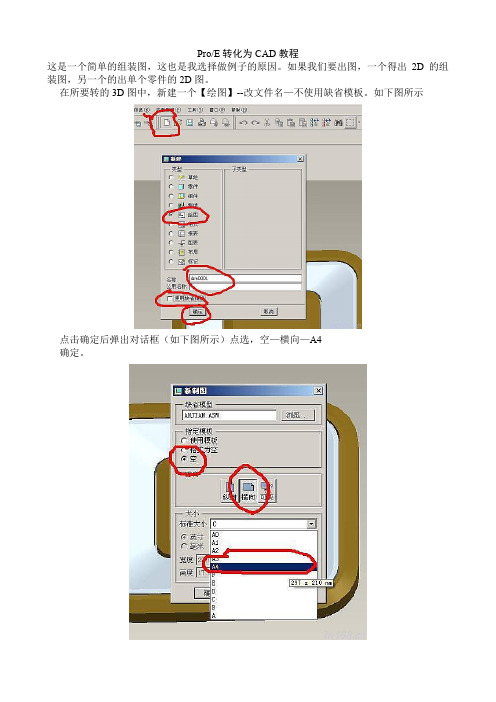
Pro/E转化为CAD教程这是一个简单的组装图,这也是我选择做例子的原因。
如果我们要出图,一个得出2D的组装图,另一个的出单个零件的2D图。
在所要转的3D图中,新建一个【绘图】--改文件名—不使用缺省模板。
如下图所示点击确定后弹出对话框(如下图所示)点选,空—横向—A4确定。
进入到绘图区,按下图动作可以导入图形点击确定后,在里面点击左键导入图形,导入后会出现下图对话框在这里我跟大家讲讲【视图方向】--【查看来做模型的名称】左边有:标准方向、缺省方向、BACK、BOTTOM、FRONT等等右边红色圈圈上面有个【缺省方向】里面有:斜轴测、等轴测、用户定义。
我们可以在左边里面选择 FRONT 应用后图为我们需要的方向,我们也可以在【缺省方向】里面选择【用户定义】我们可以调整下面的X角度和Y角度来调整图形方向。
上面的有【几何参照】、【角度】我们都可以尝试一下。
有些图的方向调整不是很好调的。
我们在这里选择FRONT,【应用】--【确定】(上图中)点击右键,出现如图所示的,我们先去掉锁定移动,这样方便调整图。
还是点击右键出现上图所示,点击属性出现下图对话框。
我们点击【视图显示】--【显示线性】里面点击【无隐藏线】再点击【相切边显示样式】--【实线】再点击【面组隐藏线移除】--点【是】 --【应用】--【确定】如下图所示在这里我要说明一下这样做是为了将图形变成实线线条状。
当然有更简单的方法那就是点击就全部变实现了转到CAD中也是实线没事就点这。
点完这我们发现图形出现问题了怎么多了这些紫色的线条,这些是隐藏的线条我们按下图做就可以隐藏这些有色线条了找对哦啊最左边的成,点击右键,隐藏就可以了。
如下图所示。
咱们再点击主视图,右键,【插入投影视图】,出现黄色框框,移动到右边,侧视图就出来了。
然后,在点击做出来的侧视图右键【插入投影视图】再往右移可以了注:这里我要说的是选择的时候一定要选择那个图行有红色的框框那样你才选中了这个图形,你才能用这个图形进行投影不然你选择的永远是一个图有时候还点选不到移动图形的时候也一样首先图形不是锁定的第二图形被你选中我们可以选主视图上下投影左右投影。
proe工程图转cad

proe工程图转cad初学proe同学会这样会有这样的疑问,如何快速的将proe中的3D立体图形转换成2D平面图纸?下面店铺告诉大家proe工程图转cad,一起来学习吧。
proe工程图转cad的方法:当proe软件启动成功后。
点击“文件”。
点击“打开”。
找到并”选择“自己已经画好的proe 3D图形。
点击“预览”。
点击“确定”。
这一步主要是完成文件的加载。
这一步需要注意是加载文件时注意点击预览,防止加载错误的文件。
当文件加载完成后会出现,文件图形,在这一步要窒息查看图形有没有绘制完成,因为,如果此时图形有问题而你有没有纠正的话,最后转换出来的2D图纸也是不合格的。
因此,这一步也是十分重要的。
点击选项栏中“文件”按钮。
点击“新建”。
在屏幕中出现新建对话框。
在“对话框”选择“绘图”。
指定文件名称。
去掉“却掉缺省模板”。
点击“确定”进入下一步。
在图中标注的红线1 不用进行修改。
标注的红线2,是指你是否使用模板(根据具体要求自行决定)。
标注的红线3,是指你是否图纸是横放是竖着放(根据具体要求自行决定)。
标注的红线4,是指你选择多大尺寸的图纸(根据零件大小自行决定)。
进入2D转换界面,在空白的图纸上单击鼠标右键。
在出现对话框中选择“插入普通视图”。
再次点击空白图纸(你单击的位置将是绘图开始的地方)。
上一步操作完成后,会出现选项对话框。
选择“视图类型”。
在视图方向选择框中“几何参照”(建议初学者选择及几何参照)。
在其子选框里选择/设置相应参照面。
点击“确定”。
“选中”图形,单击鼠标右键.在出现的对话框中选择“插入投影视图”,此时鼠标光标下回出现投影视图方框,拖动方框到合适的位置就行.重复这一步骤画出剩下的其他图形.这一步,点击“图形显示方式”.”消掉坐标系和参照“.注意;如果不取消,转成2D图形的时候会变成干扰线段,使图纸不够简洁.这步主要是对是图纸进行修改。
如果你觉得软件绘制的图形有你不满意的地方你可以进行相应的修改。
proe转cad工程图的图层设置问题
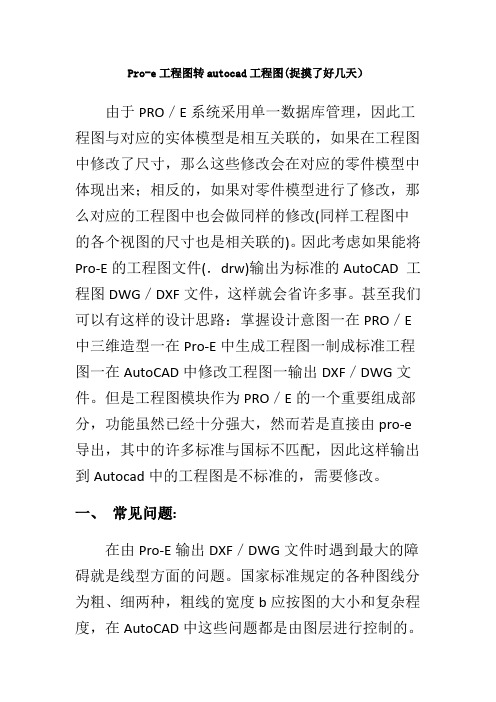
Pro-e工程图转autocad工程图(捉摸了好几天)由于PRO/E系统采用单一数据库管理,因此工程图与对应的实体模型是相互关联的,如果在工程图中修改了尺寸,那么这些修改会在对应的零件模型中体现出来;相反的,如果对零件模型进行了修改,那么对应的工程图中也会做同样的修改(同样工程图中的各个视图的尺寸也是相关联的)。
因此考虑如果能将Pro-E的工程图文件(.drw)输出为标准的AutoCAD 工程图DWG/DXF文件,这样就会省许多事。
甚至我们可以有这样的设计思路:掌握设计意图一在PRO/E 中三维造型一在Pro-E中生成工程图一制成标准工程图一在AutoCAD中修改工程图一输出DXF/DWG文件。
但是工程图模块作为PRO/E的一个重要组成部分,功能虽然已经十分强大,然而若是直接由pro-e 导出,其中的许多标准与国标不匹配,因此这样输出到Autocad中的工程图是不标准的,需要修改。
一、常见问题:在由Pro-E输出DXF/DWG文件时遇到最大的障碍就是线型方面的问题。
国家标准规定的各种图线分为粗、细两种,粗线的宽度b应按图的大小和复杂程度,在AutoCAD中这些问题都是由图层进行控制的。
但由Pro-E视图生成的线型是不能修改的。
如果我们可以将PRO/E中的图层和AutoCAD中的图层设置统一起来,那么很多问题就会迎刃而解。
转换的过程比较简单。
只需将文件另存为DWG格式,既可完成转换。
在Pro-E中,图层输出方式如果采取默认值的方式,当输出成DWG/DXF文件时。
只会有下列几种图层,分别是:DEFAULT_l:图元为中心线时归入此层;DEFAULT_2:图元为隐藏线时归人此层;DEFAULT_3:图元为虚线时归人此层;0层:凡是不属于上面三种线型皆归人此层;HATCHING_*:剖视图的剖面线归人此层;TABLE_*:当工程图中有表格时,归人此层;对大多数的Pro/E用户而言,这样的设置其实已经够了,然而,对于用惯AutoCAD的用户而言,这样的设置其实是不足的,例如,对于尺寸的格式,便没有归类到单独层。
关于PROE转CAD工程图的问题

各位大哥大嫂老少爷们儿们,小生初来论坛,人生地也不熟。
俗话说得好:在家靠亲人,出门靠朋友。
大家有钱的捧个钱场,钱包不太鼓的帮我捧个人场。
小生在此谢谢啦!咱们暂且休提废话,话说那PROE转CAD的时候,有诸多问题。
小弟学PROE两月,前些日,用PROE转CAD图,觉得此话不假也。
在家苦苦研究几日,终于看出一点皮毛。
拿来与大家分享,小弟不才,却班门弄斧,请高手们手下留情。
切入正题:打开需要转换的PROE工程图左下角,绿色处,用于设置图的比例。
如下图所示,点击此处,在弹出的窗口设置比例。
注:如果大家使用mm单位,而且在PROE里面作好了设置,在此不设置也可以。
或者,这里不设置,再在CAD里面按一定比例设置,也未尝不可。
下一步,就是转换格式了文件——保存副本,,就会出现此对话框选择要转换的类型DWG,确定。
下一步,在弹出的菜单里,选择R12版本*(选择12,不要选错了哦)再在杂项里面选择作为层(如下图所示)当然,选择作为块也可以,后面会提到。
然后点击确定或者输出。
成功地创建了DWG文件。
打开AutoCAD在CAD里面打开生成的DWG文件,大家会发现如下图所示的情况这里就要讲,怎样设置字体了。
在CAD里面,按入命令st(style)或者菜单操作格式——文字格式会出现如下对话框设置字体有两种可行办法:第一种、如上图所示,选择romans.shx ,勾选”使用大字体”,然后在大字体里面选择fangsong.shx 点击确定,再关闭,大家会发现,字体已经恢复!(如下图所示)第二种方法:按下图所示,选择中文字体,如仿宋,字体也可以。
不过幼圆好像不属制图国标字体。
呵呵~~同时,转换过程中可能还会出现几个小问题:1,可能出现转换出来的图中的圆不圆的问题;此属于尺寸精度问题,解决方法:输入命令viewres ,进行快速缩放,在1-20000的值中间选一个数值,一般选择1000就可以了,你选大点,我没意见。
呵呵2,关于尺寸放大问题;如果有的朋友在PROE中用的单位是Inch,在AutoCAD中想用mm。
- 1、下载文档前请自行甄别文档内容的完整性,平台不提供额外的编辑、内容补充、找答案等附加服务。
- 2、"仅部分预览"的文档,不可在线预览部分如存在完整性等问题,可反馈申请退款(可完整预览的文档不适用该条件!)。
- 3、如文档侵犯您的权益,请联系客服反馈,我们会尽快为您处理(人工客服工作时间:9:00-18:30)。
proe工程图批量转换CAD
有的时候一个项目做完客户要求要CAD格式的图纸文件,研究了一下,用分布式Pro/BATCH
可以实现,安装方法可参见批量打印教程
这里要注意一点是格式文件要和pro/e工程图放在同一目录
配置文件在后面,可以复制创建
另外在pro/e的启动目录中也会生成一些文件夹,也删掉
config.pro
复制内容到剪贴板
raster_plot_dpi 100
plot_linestyle_scale 1
use_8_plotter_pens yes
use_software_linefonts yes
pro_format_dir C:\format
display_axes no
display_axis_tags no
display_coordinate_sys no
display_planes no
display_plane_tags no
datum_display no
datum_point_display no
datum_point_tag_display no
dxf_out_stroke_text yes
pro_font_dir c:\windows\Fonts
use_export_2d_dialog no
intf_out_layer part_layer
pro_library_dir D:\ptc\start\零件库
dxf_export.pro
复制内容到剪贴板
! This is dxf export mapping colors file example.
! It should be used as a referrence for mapping
! color/layer/line style functionallity
!================================================================
===
map_color BACKGROUND_COLOR 5
map_color DIMMED_COLOR 9 map_color LETTER_COLOR 2 !尺寸线map_color HIGHLIGHT_COLOR 1
map_color EDGE_HIGHLIGHT_COLOR 140 !文字及尺寸map_color GEOMETRY_COLOR 7 !几何线条map_color HIDDEN_COLOR 8 !隐藏线map_color SHEETMETAL_COLOR 3
map_color CURVE_COLOR 40
map_color VOLUME_COLOR 6 map_color SECTION_COLOR 4 !剖面map_color DATUM_COLOR 1 !中心线map_color QUILT_COLOR 7
map_color PRESEL_HIGHLIGHT_COLOR 7
map_color SELECTED_COLOR 7
map_color SECONDARY_SELECTED_COLOR 7
map_color PREVIEW_GEOM_COLOR 7
map_color SECONDARY_PREVIEW_COLOR 7
map_layer DXF_AXIS _AXIS !轴线map_layer DXF_CONTINUOUS_LINE _continuousline !连续
线
map_layer DXF_HIDDEN_LINE _hiddenline !隐
藏线
map_layer DXF_DIMENSION _dim !尺寸
标注
map_layer DXF_TEXT _text !文本批注map_layer DXF_HATCHING _section !剖面线map_layer DXF_TABLE _table !表格map_layer DXF_BALLON _balloon !球标符号map_layer DXF_FORMAT _format !图框
map_line_style solidfont bylayer
map_line_style phantomfont phantom map_line_style ctrlfont center
map_line_style bylayerfont center map_line_style dashfont dashed map_line_style ctrlfont_s_l center map_line_style ctrlfont_s_s center2 map_line_style ctrlfont_l_l centerx2 map_line_style dashfont_s_s dashed2 map_line_style phantomfont_s_s phantom2 map_line_style ctrlfont_mid_l center map_line_style dotfont hidden。
